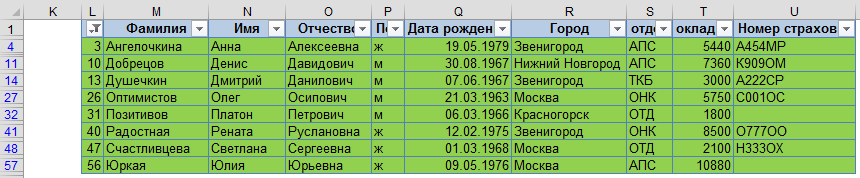Находим повторяющиеся записи (дубликаты строк) в таблице
| Категория: Приемы и советы, Работа с табличными массивами | Опубликовано 25-08-2014
14
Во всех версиях Excel, начиная с 2007, есть возможность удалить дубликаты (повторяющиеся данные) из таблицы. Данную команду можно применять как к произвольному диапазону ячеек, так и ко всей таблице – в этом случае из таблицы будут удалены полностью строки, которые совпадают с другими (останутся только уникальные записи в таблице).
К сожалению, алгоритм, заложенный в программе не позволяет посмотреть повторяющиеся записи.

Можно воспользоваться следующим алгоритмом действий:
- В таблицу следует добавить столбец нумерации.
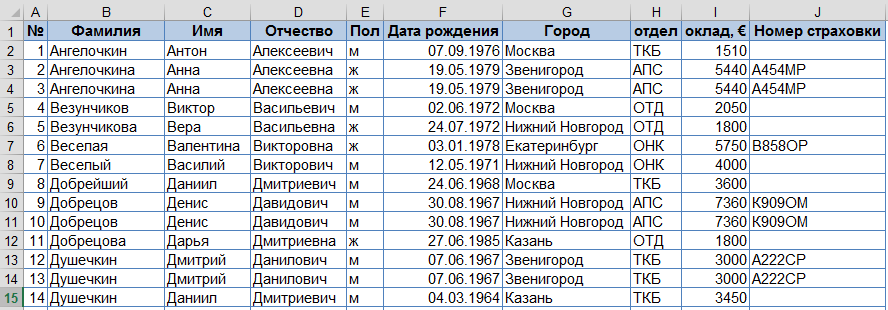
- Создать копию таблицы – можно на этом листе, можно сделать и копию всего листа.
- В одной из таблиц удалить дубликаты, для этого выделить любую ячейку таблицы и на вкладке Данные [Data] в группе Работа с данными [Data Tools] выбрать команду Удалить дубликаты [Remove Dublicates]. Необходимо выполнить проверку на совпадение по данным всех столбцов, кроме столбца №:
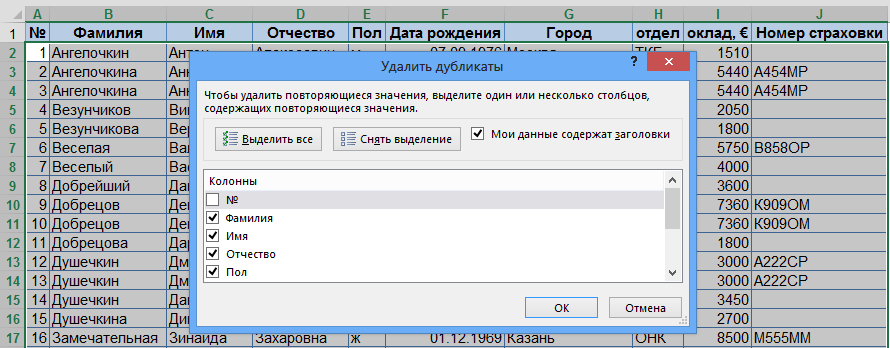
- С помощью условного форматирования оформим строки-дубликаты.
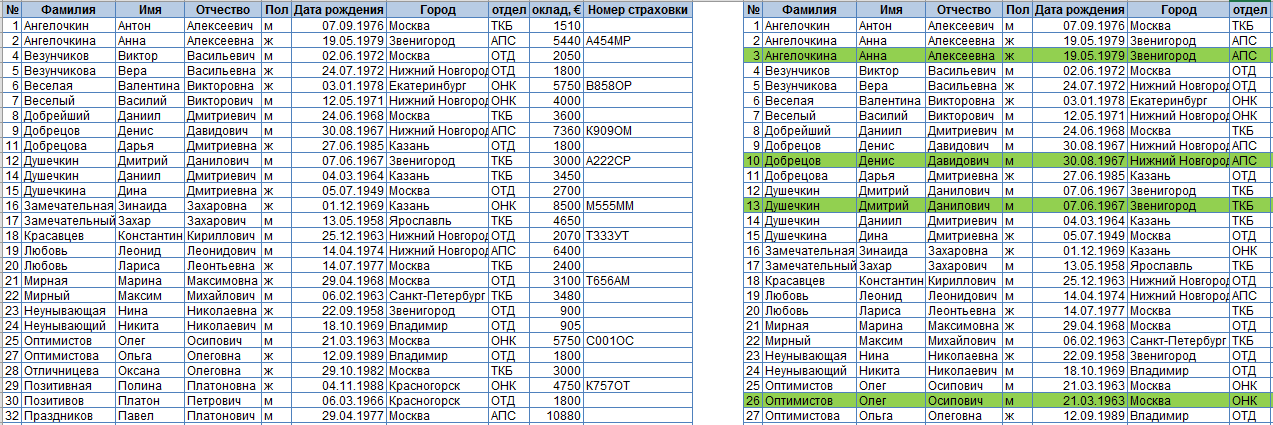
Для этого нужно выделить диапазон ячеек (в таблице, где не удалялись дубликаты) и на вкладке Главная [Home], в группе Стили [Styles], раскрыв кнопку Условное форматирование [Conditional Formatting], выбрать команду Создать правило [New Rule] и в появившемся окне – Использовать формулу для определения форматируемых ячеек [Use a formula to determine which cells…]. Ввести формулу: =НЕ(ИЛИ($A$2:$A$51=$L2)) или в англоязычном варианте =NOT(OR($A$2:$A$51=$L2)) и задать вариант форматирования.
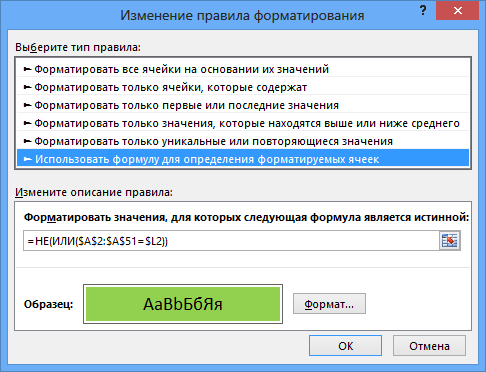
- Далее по форматированию можно произвести сортировку или фильтрацию, чтобы сформировать список удаленных записей и тем самым увидеть все повторяющиеся записи в таблице.